|
I LOVE YOU

Ringrazio Valerie per avermi invitato a tradurre i suoi tutorial.
Trovi qui l'originale di questo tutorial:

qui puoi trovare qualche risposta ai tuoi dubbi.
Se l'argomento che ti interessa non è presente, ti prego di segnalarmelo.
Questo tutorial è stato realizzato con CorelX7, ma può essere eseguito anche con le altre versioni di PSP.
Dalla versione X4, il comando Immagine>Rifletti è stato sostituito con Immagine>Capovolgi in orizzontale,
e il comando Immagine>Capovolgi con Immagine>Capovolgi in verticale.
Nelle versioni X5 e X6, le funzioni sono state migliorate rendendo disponibile il menu Oggetti.
Nell'ultima versione X7 sono tornati i Comandi Immagine>Rifletti e Immagine>Capovolgi, ma con nuove differenze.
Vedi la scheda sull'argomento qui
Per tradurre il tutorial ho usato CorelX.
Occorrente:
Materiale qui
Per il tube grazie Cibi
Gli altri elementi sono o creazioni di Valerie o trovati sul web senza firma.<
(in questa pagina trovi i links ai siti degli autori).
Filtri
in caso di dubbi, ricorda di consultare la mia sezione filtri qui
Filters Unlimited 2.0 qui

Apri il font e minimizzalo. Lo troverai nella lista dei font disponibili quando ti servirà.
Con i nuovi sistemi operativi questo non è più possibile.
Per usare un font, occorre copiarlo nella cartella Font di Windows.
Apri la maschera in PSP e minimizzala con il resto del materiale.
1. Imposta il colore di primo piano con #ed0001,
e il colore di sfondo con #a70001.
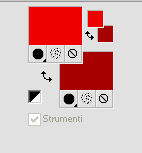
Passa il colore di primo piano a Gradiente di primo piano/sfondo, stile Sprazzo di luce.
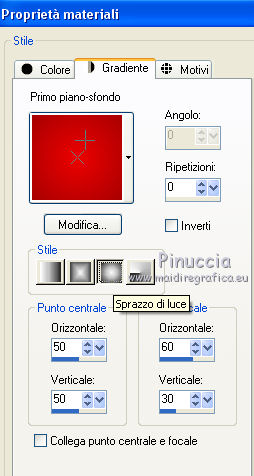
2. Apri Alpha-i-love-you-VSP.
L'immagine, che sarà la base del tuo lavoro, non è vuota ma contiene le selezioni salvate sul canale alfa.
Riempi  l'immagine trasparente con il gradiente. l'immagine trasparente con il gradiente.
Imposta il colore di primo piano con il colore bianco,
e il colore di sfondo con il colore nero.

Livelli>Nuovo livello raster - Raster 2.
Riempi  con il colore bianco. con il colore bianco.
3. Livelli>Nuovo livello maschera>Da immagine.
Apri il menu sotto la finestra di origine e vedrai la lista dei files aperti.
Seleziona la maschera Mask-VSP-013, con i seguenti settaggi.

Livelli>Unisci>Unisci gruppo.
Effetti>Effetti di bordo>Aumenta.
Effetti>Effetti di trama>Veneziana, colore nero.
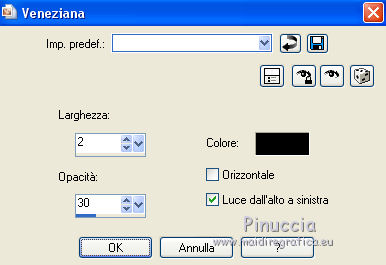
Livelli>Unisci>Unisci visibile.
4. Livelli>Nuovo livello raster - raster 1.
Selezione>Seleziona tutto.
Riempi  con il colore nero (tasto destro del mouse). con il colore nero (tasto destro del mouse).
Selezione>Modifica>Contrai - 20 pixels.

Premi sulla tastiera il tasto CANC 
Selezione>Inverti.
Effetti>Plugins>Filters Unlimited 2.0 - Paper textures - Fibrous Paper,Coarse.
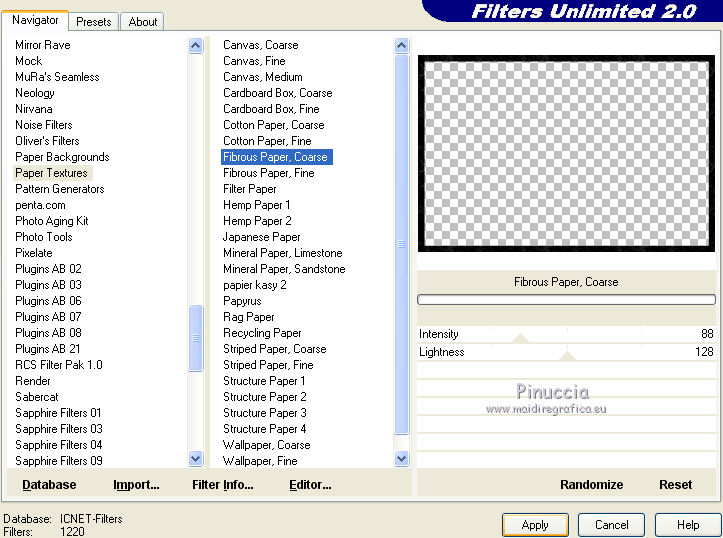
Effetti>Effetti 3D>Sfalsa ombra, colore nero.

Ripeti l'Effetto Sfalsa ombra, cambiando verticale e orizzontale con -2.
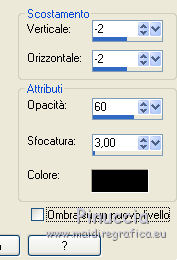
Selezione>Deseleziona.
Livelli>Unisci>Unisci visibile.
5. Livelli>Nuovo livello raster - raster 1.
Selezione>Carica/Salva selezione>Carica selezione da canale alfa.
La selezione sélection#1 è subito disponibile.
Devi soltanto cliccare Carica.
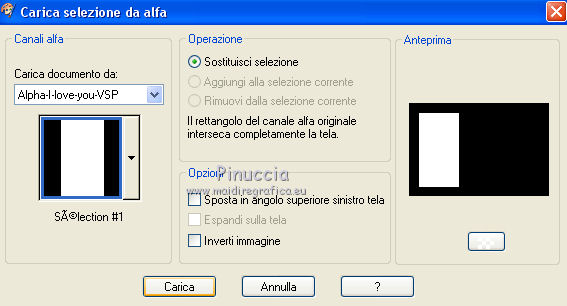
Riempi  con il colore bianco. con il colore bianco.
Livelli>Nuovo livello raster - raster 2.
Selezione>Modifica>Contrai - 10 pixels.

Riempi  con il colore nero (tasto destro del mouse). con il colore nero (tasto destro del mouse).
Selezione>Modifica>Contrai - 2 pixels.

Premi sulla tastiera il tasto CANC.
Di nuovo Selezione>Modifica>Contrai - 10 pixels.

Riempi  con il colore nero (tasto destro del mouse). con il colore nero (tasto destro del mouse).
Selezione>Modifica>Contrai - 2 pixels.

Premi sulla tastiera il tasto CANC.
Selezione>Deseleziona.
Livelli>Unisci>Unisci giù.
Effetti>Plugins>Filters Unlimited 2.0 - Paper textures - Canvas,Fine.
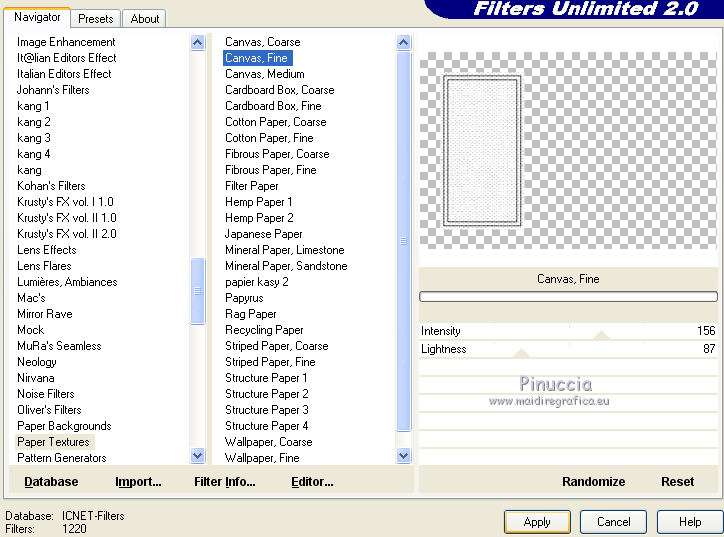
6
Livelli>Nuovo livello raster - raster 2.
Selezione>Carica/Salva selezione>Carica selezione da canale alfa.
Apri il menu delle selezioni e carica sélection#2.

Riempi  con il colore nero (tasto destro del mouse). con il colore nero (tasto destro del mouse).
Selezione>Modifica>Contrai - 15 pixels.

Livelli>Nuovo livello raster - raster 3.
Riempi  con il colore bianco. con il colore bianco.
Selezione>Modifica>Contrai - 2 pixels.

Premi sulla tastiera il tasto CANC.
Selezione>Modifica>Contrai - 10 pixels.

Riempi  con il colore bianco. con il colore bianco.
Selezione>Modifica>Contrai - 2 pixels.

Premi sulla tastiera il tasto CANC.
Selezione>Deseleziona.
Livelli>Unisci>Unisci giù - 2 volte.
Effetti>Effetti 3D>Sfalsa ombra, colore nero.
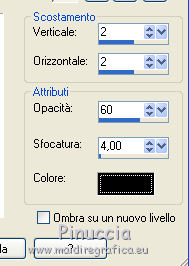
7. Livelli>Nuovo livello raster - raster 2.
Imposta i colori e il gradiente iniziali:
primo piano #ed0001,
sfondo #a70001.
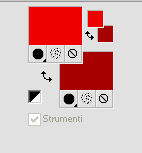
Gradiente.
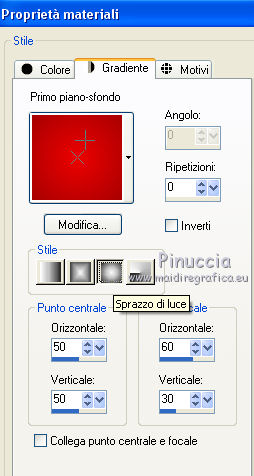
Riempi  il livello con il gradiente. il livello con il gradiente.
Effetti>Plugins>Filters Unlimited 2.0 - Paper textures - Cotton Paper.
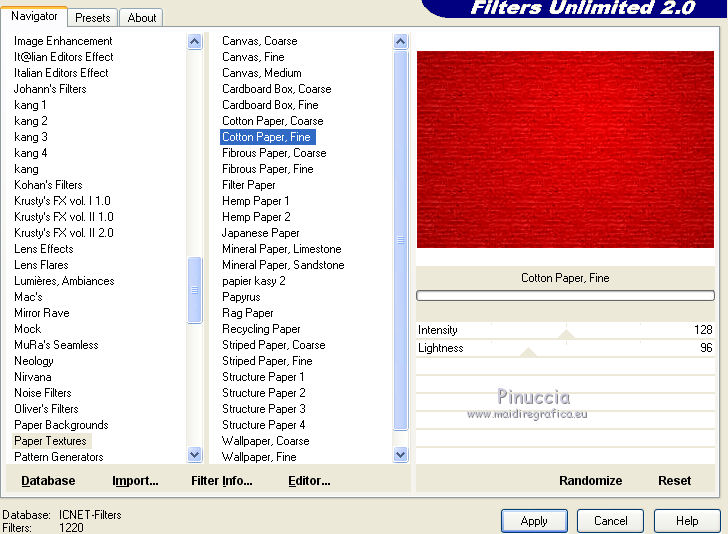
8. Imposta nuovamente il colore di primo piano con il bianco e il colore di sfondo con il nero.

Livelli>Nuovo livello raster - raster 3.
Selezione>Seleziona tutto.
Riempi  con il colore nero (tasto destro del mouse). con il colore nero (tasto destro del mouse).
Selezione>Modifica>Contrai - 20 pixels.

Premi sulla tastiera il tasto CANC.
Selezione>Inverti.
Effetti>Plugins>Filters Unlimited 2.0 - Paper textures - Fibrous Paper, Coarse.
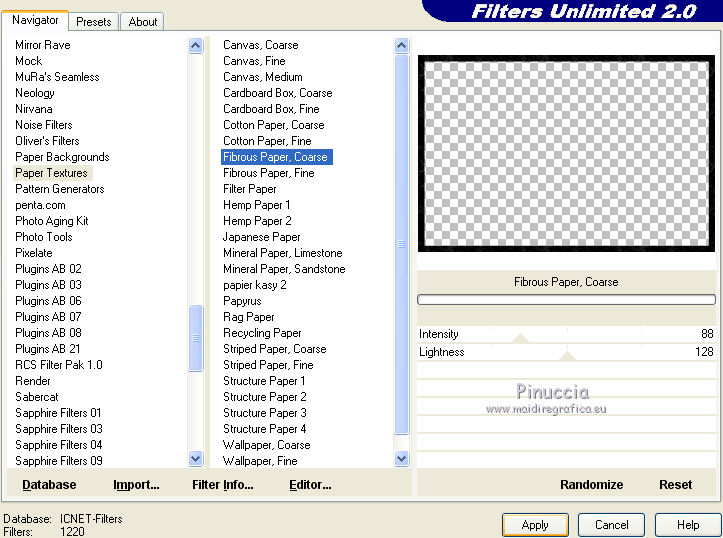
Effetti>Effetti 3D>Sfalsa ombra, colore nero.

Ripeti l'Effetto Sfalsa ombra, cambiando verticale e orizzontale con -2.
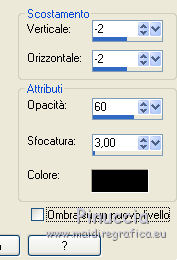
Selezione>Deseleziona.
Livelli>Unisci>Unisci giù.
9. Immagine>Ridimensiona, al 70%, tutti i livelli non selezionato.
Effetti>Effetti 3D>Sfalsa ombra, colore nero, ombra su nuovo livello selezionato.

Attiva il livello sottostante - Raster 1.
Selezione>Seleziona tutto.
Selezione>Mobile.
Selezione>Inverti.
Ritorna sul livello dell'ombra Raster 2 ombra1.
Premi sulla tastiera il tasto CANC.
Selezione>Deseleziona.
Attiva il livello superiore Raster 2.
Effetti>Effetti 3D>Sfalsa ombra, colore nero, ombra su nuovo livello selezionato.

Attiva il livello Raster 1.
Selezione>Seleziona tutto.
Selezione>Mobile.
Attiva nuovamente il livello dell'ombra Raster 2 ombra 2.
Premi sulla tastiera il tasto CANC.
Selezione>Deseleziona.
Dovresti avere questo.

10. Attiva il livello superiore - Raster 2.
Apri il tube Dentelle VSP, e vai a Modifica>Copia.
Torna al tuo lavoro e vai a Modifica>Incolla come nuovo livello.
Apri il tube Agrafes VSP, e vai a Modifica>Copia.
Torna al tuo lavoro e vai a Modifica>Incolla come nuovo livello.
Livelli>Unisci>Unisci visibile.
11. Livelli>Nuovo livello raster - raster 1.
Riempi  con il colore bianco. con il colore bianco.
Effetti>Plugins>Filters Unlimited 2.0 - Paper textures - Canvas,Fine.
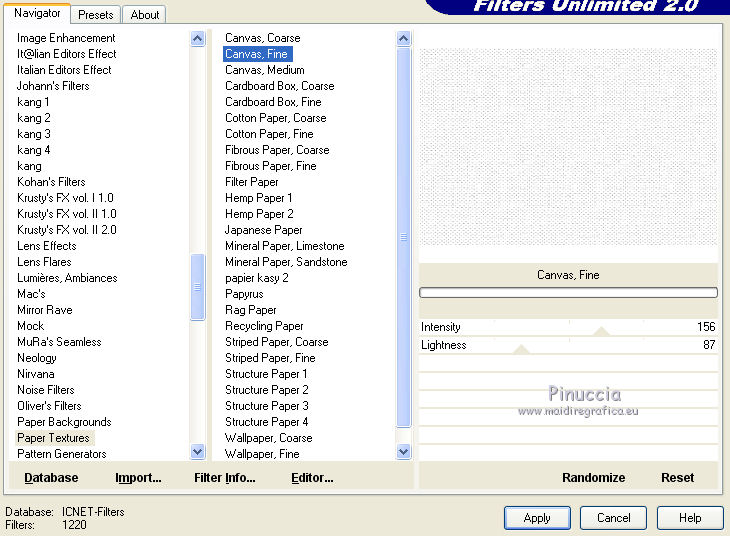
Livelli>Nuovo livello raster - raster 2.
Selezione>Seleziona tutto.
Selezione>Modifica>Contrai - 10 pixels.

Riempi  con il colore nero (tasto destro del mouse). con il colore nero (tasto destro del mouse).
Selezione>Modifica>Contrai - 2 pixels.

Premi sulla tastiera il tasto CANC.
Selezione>Modifica>Contrai - 10 pixels.

Riempi  con il colore nero (tasto destro del mouse). con il colore nero (tasto destro del mouse).
Selezione>Modifica>Contrai - 2 pixels.

Premi sulla tastiera il tasto CANC.
Selezione>Deseleziona.
Livelli>Unisci>Unisci giù.
non preoccuparti se non vedi il livello sottostante Uniti
12. Apri il tube couple_coeurs_CibiBijoux, e vai a Modifica>Copia.
Torna al tuo lavoro e vai a Modifica>Incolla come nuovo livello.
Immagine>Ridimensiona, all'80%, tutti i livelli non selezionato.
Effetti>Effetti di immagine>Scostamento.
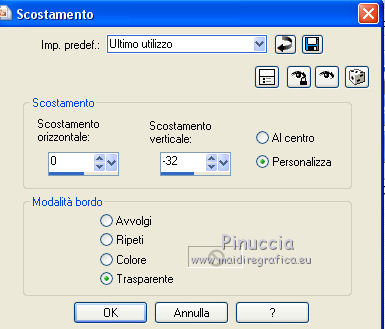
Selezione>Carica/Salva selezione>Carica selezione da canale alfa.
Apri il menu delle selezioni e carica sélection#3.
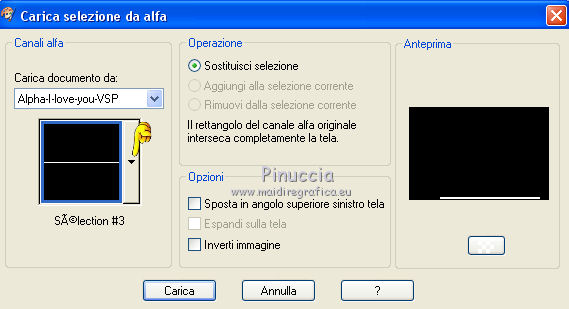
Premi sulla tastiera il tasto CANC.
Selezione>Deseleziona.
Livelli>Unisci>Unisci giù.
Immagine>Ridimensiona, al 50%, tutti i livelli non selezionato.
Effetti>Effetti 3D>Sfalsa ombra, colore nero.
non dimenticare di deselezionare ombra su nuovo livello
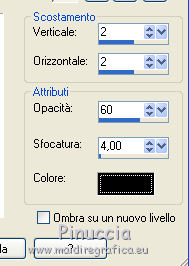
13. Apri il tube bouton cœur VSP, e vai a Modifica>Copia.
Torna al tuo lavoro e vai a Modifica>Incolla come nuovo livello.
Effetti>Effetti 3D>Sfalsa ombra, colore nero.
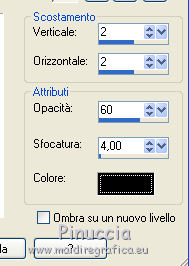
14. Apri il pennello Brush Coeur trio.
File>Esporta>Pennello personalizzata - assegna un nome al pennello e ok.
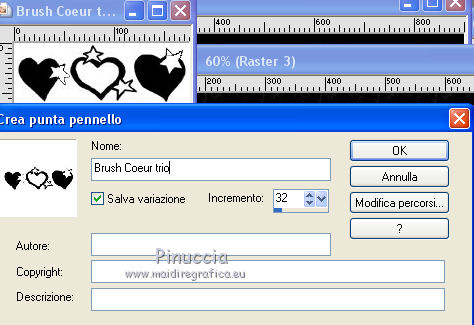
Livelli>Nuovo livello raster - raster 3.
Attiva lo strumento Pennello 
cerca e seleziona il pennello che hai appena esportato

Applica il pennello in basso a destra, cliccando con il tasto destro del mouse,
per usare il colore nero di sfondo.

Effetti>Effetti 3D>Sfalsa ombra, colore nero.

Livelli>Unisci>Unisci visibile.
15. Immagine>Ruota a destra.
se stai usando PSP 9: Immagine>Ruota - 90 gradi in senso orario
Attiva lo strumento Testo  , font Teenage Girl 3, con i seguenti settaggi: , font Teenage Girl 3, con i seguenti settaggi:
dovrai regolare la dimensione in base al testo e alla versione di PSP che stai usando.

Chiudi il colore di primo piano e imposta il colore di sfondo con il colore rosso #a70001.
Scrivi il tuo testo.
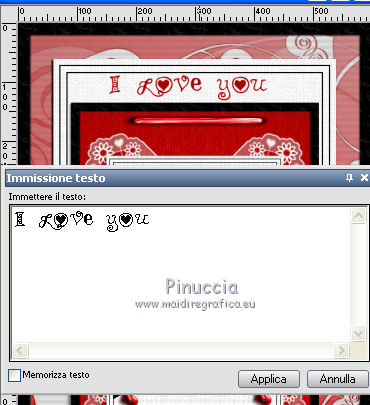
Livelli>Converti in livello raster.
Effetti>Effetti 3D>Sfalsa ombra, colore nero.

Immagine>Ruota a sinistra.
Se stai usando PSP 9: Immagine>Ruota>90 gradi in senso antiorario.
16. Firma il tuo lavoro.
Livelli>Unisci>Unisci tutto.
Regola>Luminosità e contrasto>Luminosità e contrasto.
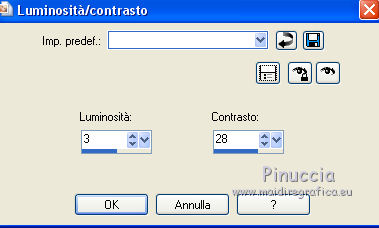
Se stai usando una versione più recente di PSP:
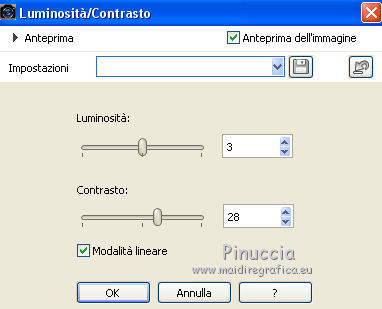
Salva in formato jpg.
Per questa versione ho usato un tube di Katrina-DBK


Le vostre versioni. Grazie

Terry

Se hai problemi o dubbi, o trovi un link non funzionante,
o anche soltanto per dirmi che ti è piaciuto, scrivimi
29 Gennaio 2015
|
